Wenn Sie Ihr iPhone auf iOS 16/17 aktualisiert haben und es immer iPhone weisser Bildschirm mit Apple Logo gibt, könnte bei der Startroutine Ihres Telefons etwas nicht stimmen.
Wenn bei Ihrem iPhone weißer Bildschirm schwarzer Apfel Problem auftritt, sollten Sie diesen Beitrag nicht verpassen. In diesem Artikel werden wir 3 Tipps vorstellen, um das Problem weißer Bildschirm schwarzer Apfel zu beheben.

Warum hängt iPhone auf weißem Bildschirm mit Apple Logo?
Es gibt mehrere Gründe, dass iPhone bei iPhone weisser Bildschirm mit Apple Logo hängt. Die Gründe können sein:
- Das iOS-System wurde durch fehlerhafte USB-Anschlüsse und durch den Anschluss an defekte USB-Kabel beschädigt.
- Ihr iPhone ist jailbroken, d.h. es ist nicht durch die Sicherheitsvorkehrungen von Apple geschützt. Der Apple Support kann Ihnen also nicht helfen, weil Sie gegen die Nutzungsbedingungen verstoßen haben.
- Eine fehlerhafte App könnte dazu führen, dass Ihr iPhone weißer Bildschirm Apple logo hängen bleibt.
- Ihr iPhone hat bei der Überprüfung der Startroutine einige Hardwareprobleme festgestellt.
3 Tipps zur Behebung vom iPhone weißer Bildschirm schwarzer Apfel
Wenn es darum geht, das Problem "weißer Bildschirm schwarzer Apfel" zu beheben, können Sie sich zunächst die Vergleichstabelle ansehen und dann die von Ihnen bevorzugte Lösung auswählen.
| 1. durch erzwungenen Neustart | 2. über iTunes | 3. über iOS Reparatur-Tool | |
|---|---|---|---|
Bewertung |
|||
| Erfolgsquote | 30% | 70% | 100% |
| Datenverlust nach Fixierung | Nein | Ja | Nein |
| Schwierigkeit | Einfach | Schwer | Einfach |
| Benötigte Zeit | Kurz | Lang | Kurz |
| Welche Probleme können gelöst werden? | Ein paar Software-Probleme | Einige Software-Probleme | Alle System- und Softwareprobleme |
1. Erzwingen Sie einen Neustart Ihres iPhone, wenn iPhone weisser Bildschirm mit Apple Logo auftritt
Ein erzwungener Neustart Ihres iPhones kann das Problem leicht lösen. Für verschiedene iPhone Modelle gibt es verschiedene Methoden, um iPhone Neustart zu erzwingen. So geht's:
- iPhone 8 weißer Bildschirm schwarzer Apfel: Bei iPhone 8 und neueren Modellen drücken Sie schnell die Taste Lauter und dann die Taste Leiser. Halten Sie die Seitentaste gedrückt, bis Ihr iPhone das Apple-Logo anzeigt.
- iPhone 7 weißer Bildschirm mit Apple Logo: Beim iPhone 7 oder iPhone 7 Plus halten Sie die Ein/Aus-Taste und die Lautstärketaste mindestens zehn Sekunden lang gedrückt, bis Sie das Apple-Logo sehen.
- iPhone 6s weißer Bildschirm mit Apfel: Bei einem iPhone 6s und früher, halten Sie die Ein/Aus-Taste und die Home-Taste mindestens 10 Sekunden lang gedrückt, bis Sie das Apple-Logo sehen.
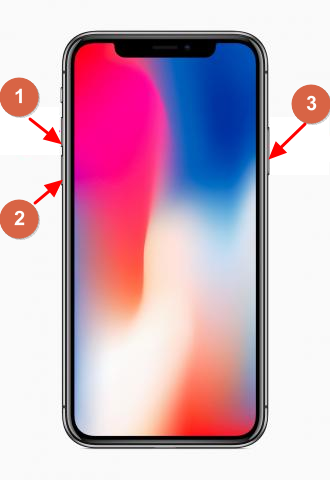
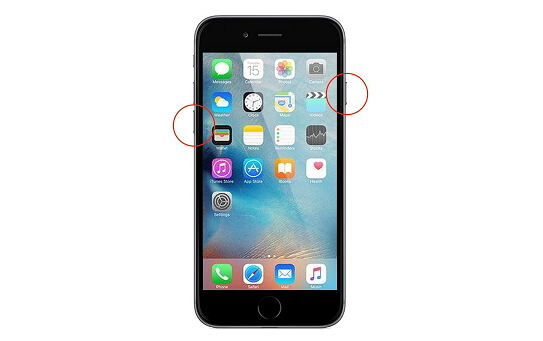
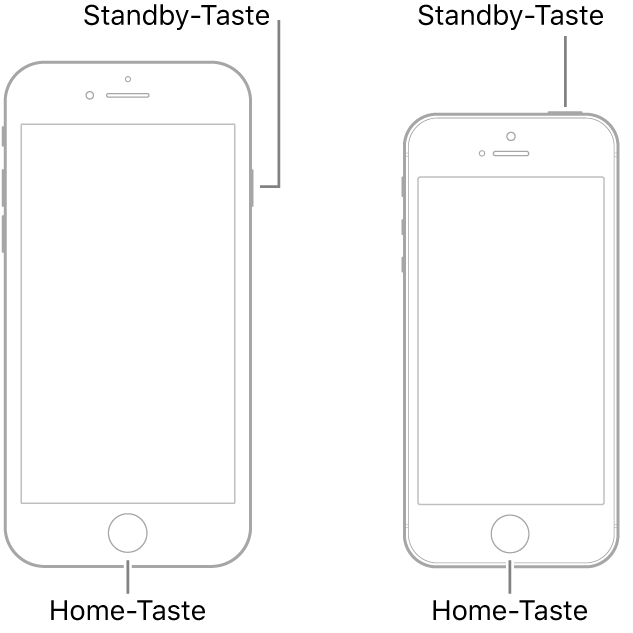
2.iPhone weisser Hintergrund schwarzer Apfel über iTunes reparieren
Mit dieser Methode werden alle Daten auf Ihrem Gerät gelöscht. Wenn Ihnen der Verlust nichts ausmacht, können Sie es ausprobieren.
Bevor Sie damit beginnen, sollten Sie sich vergewissern, dass Ihr Akku vollständig aufgeladen ist, da es eine Weile dauern wird, bis der Vorgang abgeschlossen ist.
Öffnen Sie "iTunes" auf Ihrem Computer und verbinden Sie Ihr iPhone mit dem Computer. Wenn Ihr iPhone bereits zuvor mit iTunes auf demselben Computer verbunden war, wird iTunes Ihr iPhone erkennen.
Klicken Sie auf "iPhone wiederherstellen", dann können Sie Ihr iPhone direkt wiederherstellen.
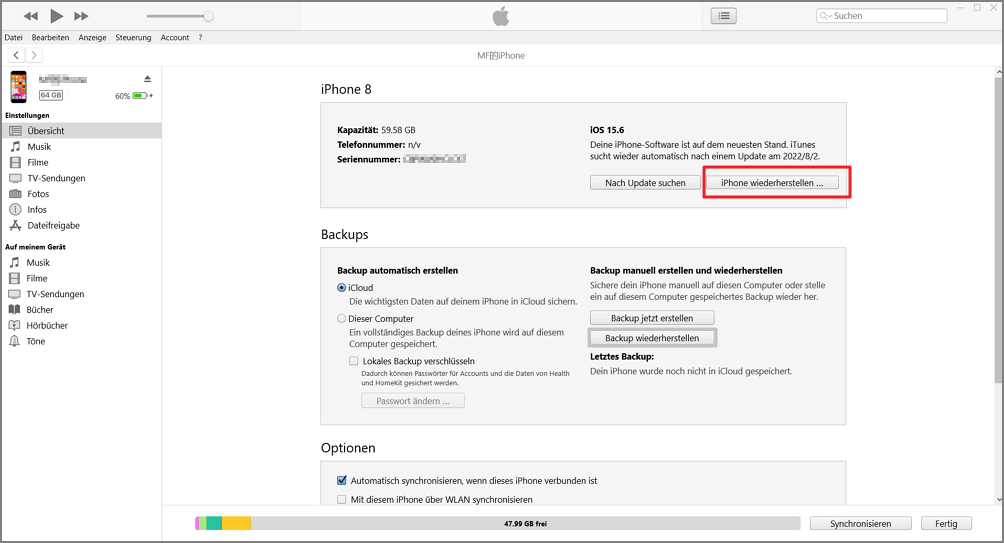
Wenn Ihr iPhone zuvor noch nicht mit iTunes auf demselben Computer verbunden war, erkennt iTunes Ihr iPhone möglicherweise nicht. In diesem Fall sollten Sie Ihr iPhone zunächst in den Wiederherstellungsmodus versetzen.
Hier erfahren Sie, wie Sie das iPhone im Wiederherstellungsmodus mit iTunes wiederherstellen können:
Schritt 1: Versetzen Sie Ihr iPhone in den Wiederherstellungsmodus. Die detaillierten Schritte können Sie im Video sehen.
Schritt 2: Starten Sie iTunes auf Ihrem Computer und verbinden Sie Ihr iPhone über ein USB-Kabel mit Ihrem Computer.
Schritt 3: Lassen Sie die Home-Taste los, bis der Bildschirm auf Ihrem iPhone erscheint.
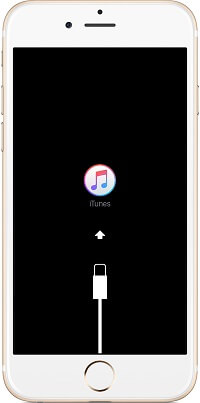
Schritt 4: Gleichzeitig meldet iTunes, dass ein Gerät im Wiederherstellungsmodus erkannt wurde. Jetzt müssen Sie dieses iPhone wiederherstellen.
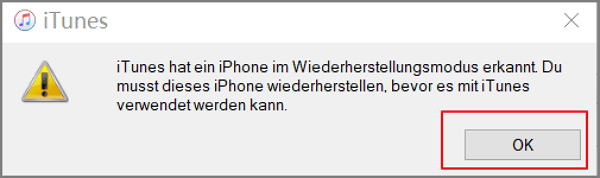
3. Beheben Sie "iPhone weißer Bildschirm Apple logo" mit einem iOS-Reparaturtool
Wenn Sie mit den oben gennanten Methoden "iPhone weißer Bildschirm Apple logo" noch nicht beheben können, empfehlen wir Ihnen hier ein wunderbares iOS Repararturtool iMyFone Fixppo. iMyFone Fixppo wurde von Technikexperten entwickelt, um alle iOS Probleme einschließlich "iPhone weisser Bildschirm mit Apple Logo" zu beheben.
Hauptmerkmale von iMyFone Fixppo:
- Sie können das Problem "iPhone weisser Bildschirm mit Apple Logo" mit wenigen Klicks beheben.
- Einfach zu bedienen und 100% sicher ohne Datenverlust.
- Alle iOS-Geräte von iPhone 4 bis iPhone 12/13/14/15 und iOS-Versionen von iOS 9.0 bis zum neuesten iOS 17/16 werden unterstützt.
- Es kann auch andere iOS-Probleme beheben, wie z.B. Instagram Nachrichten werden nicht angezeigt, iPhone Akku schnell leer, iPhone Ladebildschirm geht nicht weg usw. Es unterstützt auch iOS Downgrade ohne iTunes.
Laden Sie iMyFone Fixppo auf Ihren Computer herunter und starten Sie es. Folgen Sie dann den nachstehenden Schritten, um das Problem " iPhone weißer Bildschirm schwarzer Apfel " zu beheben.
Hier ist eine Videoanleitung für iPhone hängt bei weißem Bildschirm schwarzem Apfel:
Sie können diesen detaillierten Schritten folgen, um das Problem zu beheben!
Schritt 1: Klicken Sie auf den "Standardmodus", der Ihre Daten nicht löscht. Schließen Sie Ihr iOS-Gerät über ein USB-Kabel an Ihren Computer an und klicken Sie dann auf die Schaltfläche Weiter.
Versetzen Sie Ihr Gerät entsprechend der Anleitung in den DFU-Modus oder den Wiederherstellungsmodus. Das Programm wird das Gerät erkennen.

Schritt 2: Wählen Sie eine der verfügbaren Firmware-Optionen aus und klicken Sie auf die Schaltfläche "Kostenlos Testen", dann wird das Programm die Firmware für Sie herunterladen.
Die Firmware behebt alle Probleme mit Ihrem Telefon. Das Programm findet das Problem selbst und arbeitet daran, es zu beheben.

Schritt 3: Sobald dies geschehen ist, können Sie auf die Schaltfläche "Start" klicken und das Programm beginnt mit der Reparatur Ihres Geräts. Ihr Gerät wird neu gestartet und kehrt in den Normalzustand zurück.

Zusammenfassung
Die oben genannten 3 Methode helfen Ihnen, iPhone weißer Bildschirm schwarzer Apfel Problem zu beheben, zwischen denen wir iMyFone Fixppo sehr empfehlen. Wenn diese Lösungen bei Ihnen nicht funktionieren, sollten Sie zu einem Apple Store in Ihrer Nähe oder wenden Sie sich an den Apple Support gehen, weil es ein Problem mit der Hardware sein kann.
Laden Sie einfach die kostenlose Testversion von iOS Repararturtool iMyFone Fixppo herunter und sehen Sie selbst, welche Wunder es für Ihr iPhone vollbringen kann!



